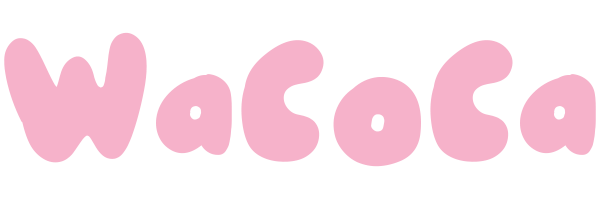「iOS 26」の登場で、音楽アプリ「ミュージック」にもさまざまな新機能がお目見え。
アルバムのアートワークが動き出したり、歌詞の翻訳や発音がされるようになったりなど、機能性とデザイン性の双方がパワーアップしています。
最新OSにアップデートして、新感覚な音楽体験を味わってみませんか?
【iOS 26】「ミュージック」のジャケ写を動かす方法

「ミュージック」の新機能で特に注目を集めているのが、ロック画面に表示されるアルバムアートワークのアニメーション作用。
Apple Musicで対応している楽曲を再生すると、まるでPVを見ながら音楽を聴いているような感覚に浸れます。

この機能を使ってみたい方は、まず「ミュージック」で楽曲を再生。
現在は一部楽曲のみアニメーション化されるようになっているので、対応しているものを見つけてみてくださいね。
「ミュージック」アプリでアートワークが動くのを確認したら、ロック画面へ移動しましょう。
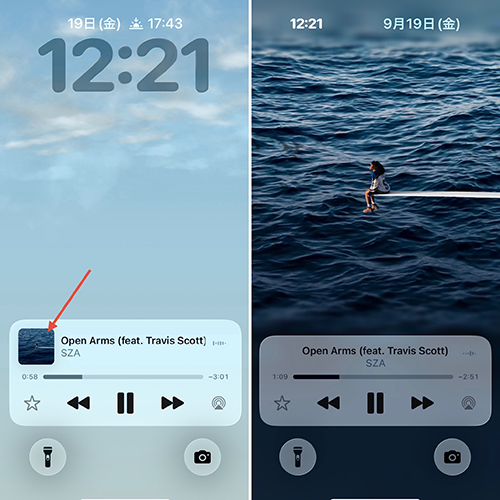
ロック画面でアートワークがプレイヤー内に表示されたままの場合は、画像部分をタップ。
これで冒頭のような、動くジャケ写がロック画面全体に表示されるようになりますよ。

大ヒットした楽曲『Anxiety』ではワニのしっぽがゆっくり動くなど、アーティスト毎に異なるアートワークの違いをぜひ楽しんでみてくださいね。
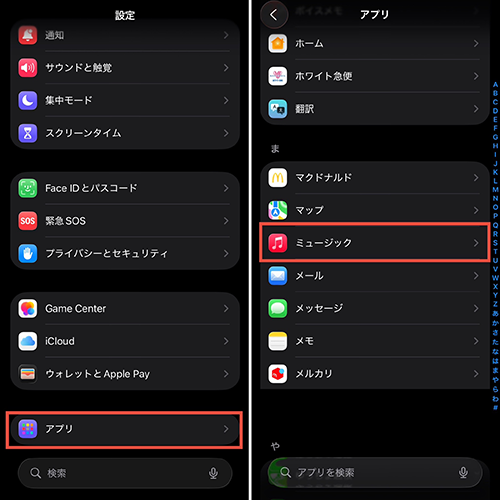
アニメーション効果は、「iOS 26」へのアップデートと共にオンになる仕様。
もし動作が確認できない場合は、iPhoneの設定を確認してみると良いかもしれません。
まず、設定アプリの『アプリ』から『ミュージック』を選択。
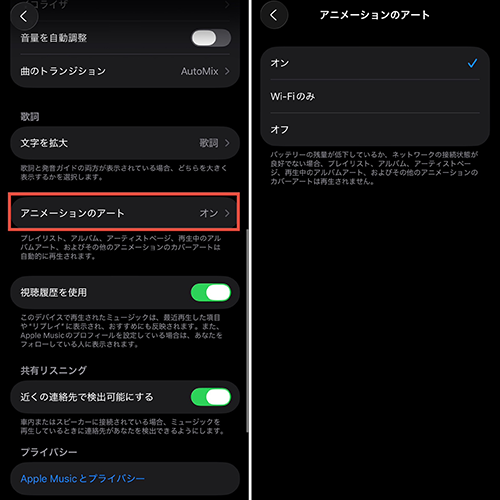
ここで、『アニメーションのアート』の項目がオンになっているか確認しましょう。
さらに、iPhoneの設定でアクセシビリティの『視差効果を減らす』や、バッテリーの『低電力モード』がオンになっていると、アートワークがアニメーション化されなくなるのでご注意を!
歌詞の意味が理解できる「翻訳」&「発音ガイド」機能が便利
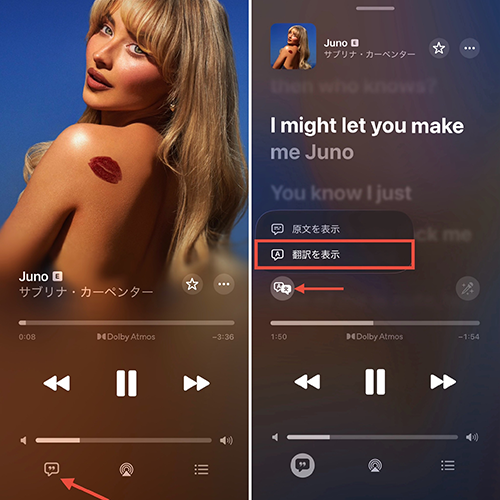
海外アーティストの楽曲が好きな方にうれしい、「翻訳」機能も新たに搭載されています。
歌詞の意味をしっかり理解したい方は、再生画面の左下にある歌詞表示のボタンをタップ。
次に、再生バーの左上に表示される翻訳ボタンを押して、『翻訳を表示』を選択しましょう。
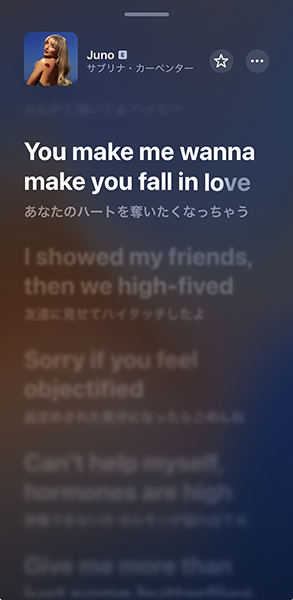
これで、歌詞の下に日本語訳が表示されるようになりました。
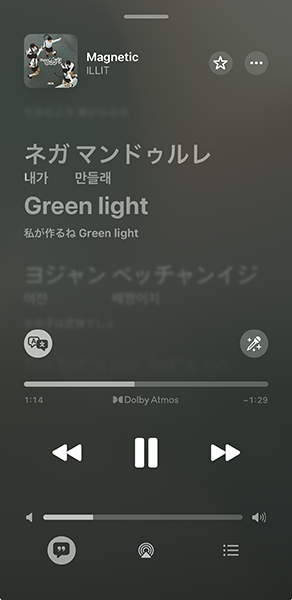
さらに、韓国語の楽曲を流してみると、ハングルの読み方をカタカナ表記に変換してくれる、『発音ガイド』が同時に発動されました。
韓国語を勉強したい人には、うれしい機能ですよね。
iPhoneがDJに!? 曲同士をシームレスに繋ぐ「AutoMix」
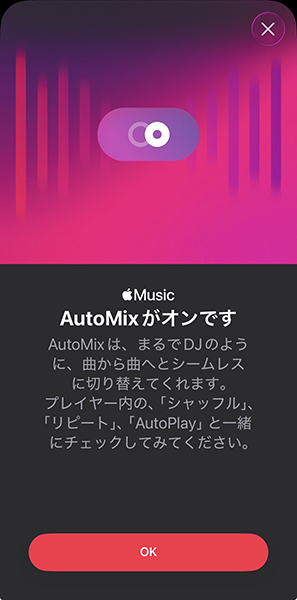
AIが最適なタイミングで曲と曲をシームレスに繋いでくれる、Apple Musicの新機能「AutoMix」も登場。
本機能は、OSのアップデートと共にデフォルトでオンになっていますよ。

曲が切り替わる時には『ミキシング』と表示され、次の曲のキーやテンポに合わせて緩やかに変化。
iPhoneがDJになり、まったく途切れることなく音楽が次々に繋がって再生されていきます。
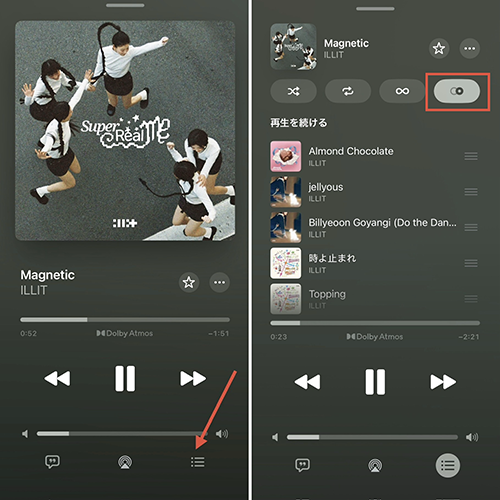
それぞれの曲を最後までしっかり聴きたい気分の時には、再生画面の右下にある再生リストボタンを押して、「AutoMix」のボタンをオフに切り替えてくださいね。
お気に入りの曲やアルバムは「ピン留め」しよ
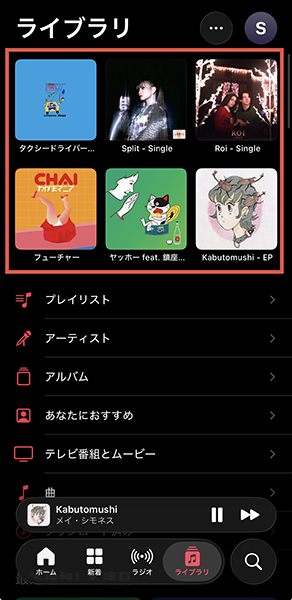
よく聴く曲やプレイリストを「ライブラリ」の上部に固定できる、「ピン留め」機能も追加されました。
これによりお目当ての楽曲が見つけやすくなり、スムーズな再生が叶いそう。
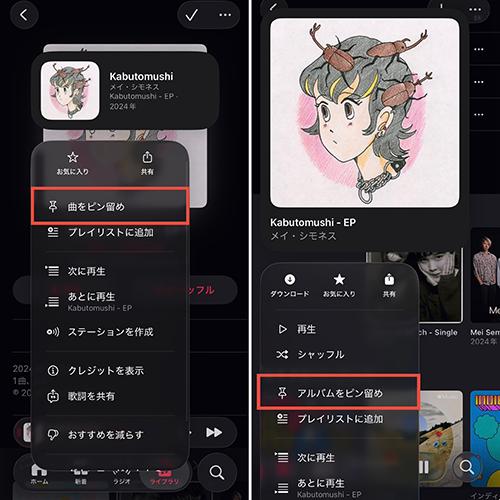
「ライブラリ」に追加済みの曲やアルバムを長押しすると、メニュー内に『曲をピン留め』や『アルバムをピン留め』の項目が出てきますよ。
これを選択するだけでOK。
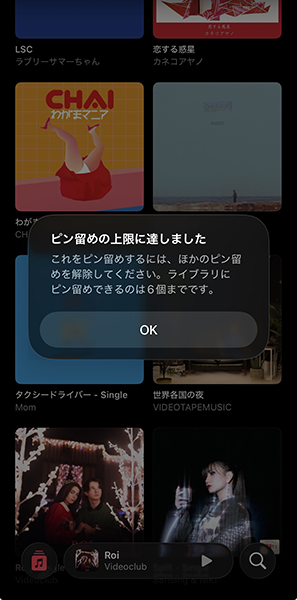
「ピン留め」は最大6個までとなっているため、気分に合わせて入れ替えてみてくださいね。
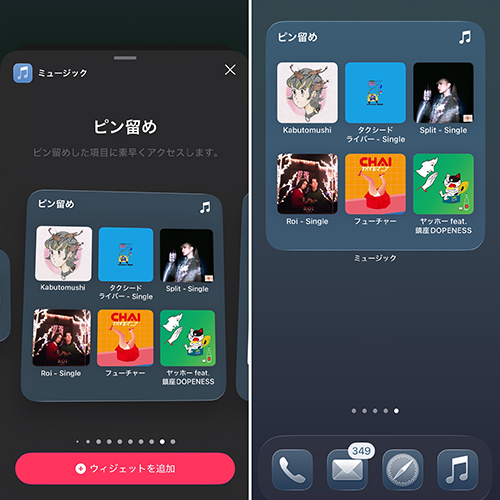
「ミュージック」のホーム画面ウィジェットにも、新しく「ピン留め」が仲間入り。
お気に入りの曲をセットして、愛用してみてはいかがでしょうか?
多彩な新機能によりこれまで以上に魅力的なアプリになっているので、ぜひチェックしてみてくださいね。
YOU MIGHT ALSO LIKE…

「iOS 26」で叶う半透明なロック画面&ホーム画面がかわいい!とっておきの3D壁紙に変換する方法も必見

【iOS 26】通知の文字が読みにくい、スクショが使いづらい…。新機能のお悩みを解決するおすすめ設定3つ

「Apple Music」なら簡単に加工が完成!大好きな楽曲の歌詞を写真に重ねてストーリーズでシェアする方法